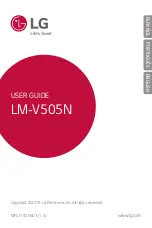Summary of Contents for LM-V505N
Page 10: ...Funciones básicas 01 ...
Page 31: ...Funciones especializadas 02 ...
Page 45: ...Apéndice 03 ...
Page 58: ...Funções básicas 01 ...
Page 79: ...Funções especializadas 02 ...
Page 93: ...Anexo 03 ...
Page 106: ...Basic Functions 01 ...
Page 127: ...Specialised Functions 02 ...
Page 141: ...Appendix 03 ...
Page 145: ......